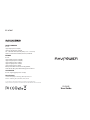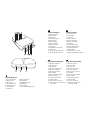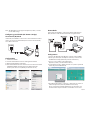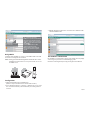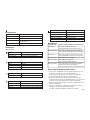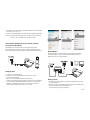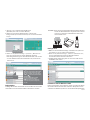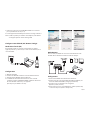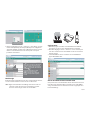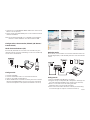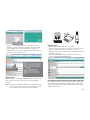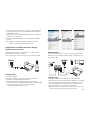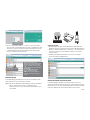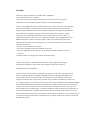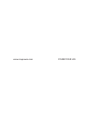La page est en cours de chargement...
La page est en cours de chargement...

EN
Product Diagram
1. Internet Indicator
2. WiFi Indicator
3. 5G Indicator
4. SD Card Indicator
5. Battery Indicator
6. Power Button
7. USB A Port
8. USB C Input Port
9. Reset Button
10. RJ45 Ethernet Port
11. WiFi Button
12. SD Card Slot
13. SD to USB Backup Button
DE
Product Diagram
1. Internet-Anzeige
2. WiFi-Anzeige
3. 5G-Anzeige
4. SD-Karte-Anzeige
5. Akku-Anzeige
6. Einschaltknopf
7. USB A-Anschluss
8. USB C-Anschluss
9. Resetknopf
10. RJ45 Ethernet-Anschluss
11. WiFi-Taste
12. Steckplatz für die SD-Karte
13. SD auf USB-Backup-Taste
ES
Diagrama del Producto
1. Indicador de Internet
2. Indicador Wi-Fi
3. Indicador 5G
4. Indicador de Tarjeta SD
5. Indicador de Batería
6. Botón de Encendido
7. Puerto USB A
8. Puerto de Entrada USB C
9. Botón de Reinicio
10. Puerto Ethernet RJ45
11. Botón de Wi-Fi
12. Ranura para Tarjetas SD
13. Botón de Copia de Seguridad
a SD o USB
IT
Diagrama del Prodotto
1. Indicatore Internet
2. Indicatore WiFi
3. Indicatore 5G
4. Indicatore Scheda SD
5. Indicatore Batteria
6. Pulsante di Accensione
7. Porta USB A
8. Porta in ingresso USB C
9. Pulsante Reset
10. Porta Ethernet RJ45
11. Pulsante WiFi
12. Slot per Scheda SD
13. Pulsante per Backup da
Scheda SD a USB
FR
Schéma produit
1. Témoin Internet
2. Témoin WiFi
3. Témoin 5G
4. Témoin carte SD
5. Témoin de batterie
6. Bouton d’allumage
7. Port USB A
8. Port d’entrée USB C
9. Bouton réinitialisation
10. Port Ethernet RJ45
11. Bouton WiFi
12. Emplacement carte SD
13. Bouton sauvegarde SD vers USB
123456
7 8 9
10
5G
SD
11
SD
SD USB
12 13
La page est en cours de chargement...
La page est en cours de chargement...
La page est en cours de chargement...
La page est en cours de chargement...
La page est en cours de chargement...
La page est en cours de chargement...

13/14
FR
Spécif ications
Instructions
Témoins LED
CPU
Système d’exploitation
Capacité de batterie
Temps de lecture
Température de fonctionnement
5200 mAh Li-ion
5°C – 35°C / 41°F – 95 °F
2.4G: 8.4 heures
5G: 6 heures
MTK MT7628AN+MT7610E
iOS, Android, Windows, macOS
Témoin Internet
S’allume en blanc Connecté à internet
Déconnecté d’internetS’éteint
Statut
Témoin WiFi Statut
Clignote Initialisation
Connexion
Connecté au WiFi
Ne clignote plus
S’allume f ixe
Témoin carte SD Statut
S’allume en blanc Carte SD insérée
Lecture ou écriture de la carte SD
Impossible de sauvegarder ou erreur
Clignote en blanc
S’allume en rouge
Témoin 5G
S’allume WiFi 5G connecté
Statut
Boutons de commande
Accès au stockage en ligne (NAS)
1. Téléchargez “RAV FileHub App” de l’App Store Apple ou Google
Play. Rendez-vous sur notre site www.ravpower.com pour
télécharger si vous utilisez un ordinateur Windows ou macOS.
2. Insérez un disque ash USB, disque dur externe ou tout stockage
USB, ou une carte SD dans l’emplacement SD, pour créer un NAS.
3. Appuyez et maintenez le bouton d’allumage pendant 3 secondes
pour allumer le FileHub.
4. Activez la connexion sans f il et recherchez les réseaux sur votre
appareil. Trouvez ”FileHubPlus-XXXX” dans la liste des réseaux WiFi.
Témoin de batterie Statut
S’allume en blanc ≥ 30%
< 30%
< 10%
En charge
Extinction
S’allume en rouge
Clignotement rapide rouge
Clignote toutes les 2 secondes
Clignote toutes les 0,5 secondes
Bouton d’allumage Appuyez pour allumer / éteindre le hub
Supporte les cartes SDXC jusqu’à 2TB
Supporte les disques USB ash et disques durs
HDD pour les transferts (FAT32, exFAT, NTFS)
Fournit un courant 1A de sortie aux appareils
compatibles
Charger le hub
Transfert de données avec appareils USB C
Appuyez sur le bouton sauvegarde pour
commencer à copier et sauvegarder vos
données de la carte SD au disque USB
Appuyez et maintenez pendant 3 secondes pour
basculer entre les modes WiFi 2.4GHz / 5GHz /
5GHz & 2.4GHz
Appuyez et maintenez 5 secondes pour
retourner aux réglages d’usine
Bouton de
réinitialisation
Bouton de mode
WiFi
Bouton de
sauvegarde
Emplacement carte SD
Port USB C
Port USB A

15/16
Conf igurer votre FileHub (AP / Routeur / Bridge)
Mode Point d’accès (AP)
Conf iguration
1. Allumez le FileHub
2. Connectez le FileHub au routeur ou au réseau laire existant
3. Attendez que la LED Wi-Fi devienne blanche
4. Le FileHub est maintenant un Point d’accès et la nouvelle
connexion nommée “FileHubPlus-XXXX” s’achera dans la liste
des réseaux Wi-Fi. Connectez-y vos appareils
(mot de passe par défaut 11111111).
En mode AP, le Hub est connecté au réseau laire et d’autres
appareils peuvent s’y connecter (et accéder au réseau laire) via sa
connexion Wi-Fi.
Dans ce mode, le FileHub est connecté à un modem DSL ou un
modem câble et fonctionne comme un routeur classique.
1. Connectez le FileHub au modem DSL et allumez-le.
2. Assurez-vous que votre appareil (PC/Smartphone/Tablette) est
connecté au Wi-Fi du Filehub (consignes précédentes).
3. Accédez à: 10.10.10.254 dans votre navigateur
(IE, Firefox, Safari, ou autre)
4. Connectez-vous avec le nom d’utilisation: “admin” (minuscules)
et sans mot de passe (laisser le champ vide)
Mode Routeur
Conf iguration:
5. Connectez-vous au réseau “FileHubPlus-XXXX” avec le mot de
passe par défaut 11111111 (8 x 1).
6. Lancez l’application FileHub pour accéder au stockage à distance.
Note: Le hub ne permet pas d’utiliser un smartphone, une tablette
ou un appareil photo comme stockage USB.
Turn on the Wi-Fi of your device
assword 11111111
Connected already
5G
SD
5G
SD

17/18
5. Cliquez sur “Réglages réseau” > “Internet” > “Accès laire”, où vous
trouverez IP Dynamique, IP Statique, PPPoE pour la conguration
du routeur. Veuillez consulter votre administrateur réseau ou vous
référer à la documentation de votre réseau pour savoir quels
paramètres sélectionner.
Mode Bridge
NOTE: Régler votre FileHub en mode Bridge désactivera toutes ses
capacités en tant que routeur et le transformera en point
d’accès. Il arrêtera d’agir comme un serveur DHCP.
En mode bridge, le FileHub peut créer une connexion Wi-Fi sécurisée
avec un nouveau SSID basée sur un réseau sans l existant.
Conf iguration:
Utiliser le FileHub comme un Power Bank
1. Ouvrez la page de connexion et d’administration du FileHub
(Voir étapes 1-5 de la section “Mode Routeur” précédente)
2. Allez dans “Réglages réseau” > “Internet” > “Accès sans l” pour
créer une connexion entre votre FileHub et votre réseau sans f il
Internet existant.
3. Le FileHub diusera alors la connexion sur un SSID diérent
appelé FileHubPlus-xxxx.
Vous pouvez vous servir du FileHub comme une batterie externe en
branchant votre appareil mobile à votre hub via son câble USB de
charge. Consultez le niveau de batterie restante en appuyant sur le
bouton d’allumage.
Username: admin
Password: leave it blank
*Sta c IP/ Dynamic IP/ PPPoE?
When you use your DSL or cable modem
without the router, how does it work?
Sta
c IP: It requires you to go into the
TCP/IP se
ng and specify the IP address
and DNS se
ng.
Dynamic IP: No IP address or DNS
se
ngs are required to assign.
PPPoE: It requires you to specify the
username and password assigned by
your ISP.
Choose the way to congure
the
router mode
5G
SD
La page est en cours de chargement...
La page est en cours de chargement...
La page est en cours de chargement...
La page est en cours de chargement...
La page est en cours de chargement...
La page est en cours de chargement...
La page est en cours de chargement...
La page est en cours de chargement...
-
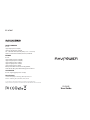 1
1
-
 2
2
-
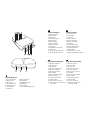 3
3
-
 4
4
-
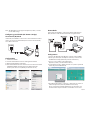 5
5
-
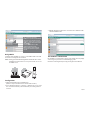 6
6
-
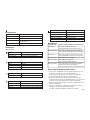 7
7
-
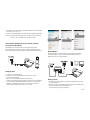 8
8
-
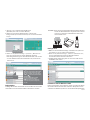 9
9
-
 10
10
-
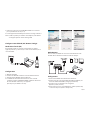 11
11
-
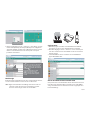 12
12
-
 13
13
-
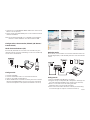 14
14
-
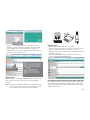 15
15
-
 16
16
-
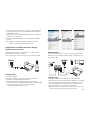 17
17
-
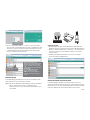 18
18
-
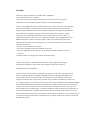 19
19
-
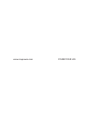 20
20
dans d''autres langues
- italiano: RAVPower Filehub Manuale utente
- English: RAVPower Filehub User manual
- español: RAVPower Filehub Manual de usuario
- Deutsch: RAVPower Filehub Benutzerhandbuch
Documents connexes
Autres documents
-
Sunsky RD03 Manuel utilisateur
-
Shenzhen Riguangyan Technology SQ11 Manuel utilisateur
-
Shenzhen Riguangyan Technology RD05 Manuel utilisateur
-
Topcom Skyr@cer WBR 7121 Manuel utilisateur
-
Hama 00062727 Le manuel du propriétaire
-
SAGEMCOM SAGEMCOM FAST 2704N Le manuel du propriétaire
-
NGS GLEAM 1027C SMART WIFI BT-RGB-W LED BULB Manuel utilisateur
-
Eminent EM4544 Le manuel du propriétaire
-
Asus BRT-AC828 Guide de démarrage rapide
-
Linksys X6200 Le manuel du propriétaire